CAD怎么用绘图修剪功能?
溜溜自学 室内设计 2022-07-18 浏览:384
大家好,我是小溜,CAD可以更轻松地解决最严峻的设计挑战,借助其自由形状设计工具能创建所想像的形状。但有时候画的图形,一些边边角角我们并不需要,这个时候就需要修建,那么一起来看看CAD怎么用绘图修剪功能的吧!
想要更深入的了解“CAD”可以点击免费试听溜溜自学网课程>>
工具/软件
硬件型号:小新Air14
系统版本:Windows7
所需软件:CAD2007
方法/步骤
第1步
打开CAD软件主界面如图所示。
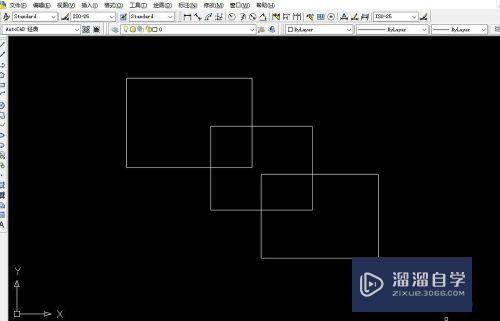
第2步
选择右侧绘图工具栏的修剪功能后,将图形全选,如图所示。
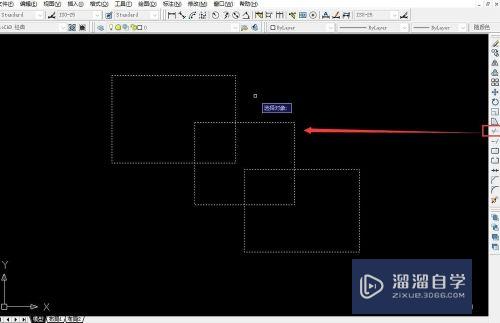
第3步
回车后,单击需要修剪的线段部分,如图所示。
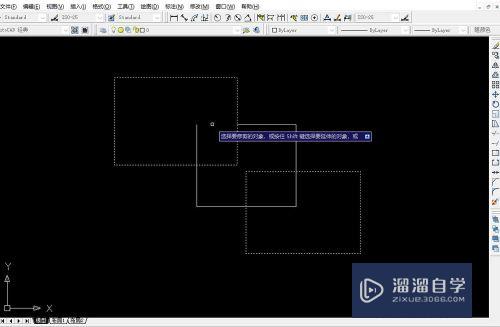
第4步
那一段需要修剪的,单击即可。如图所示。
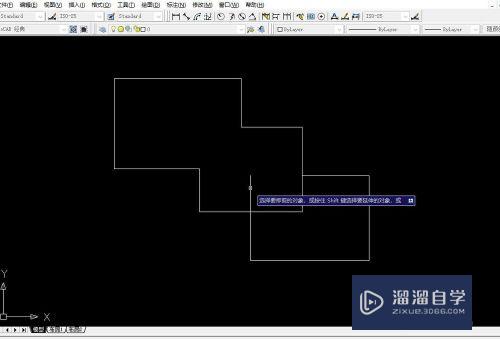
第5步
图形修剪后的效果如图所示,该方法有效快速修剪图形。
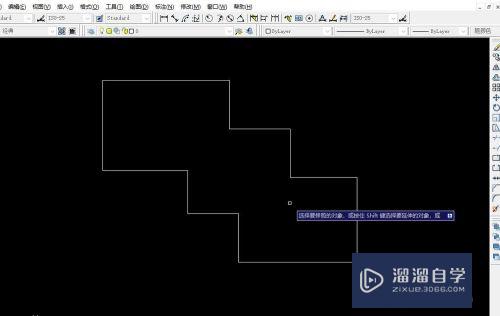
注意/提示
好了,本次关于“CAD怎么用绘图修剪功能?”的全部内容就分享到这里啦,希望小溜分享的内容能够帮助到大家。同时可以关注溜溜自学网,遇到不懂的问题可以在这里寻找到详细的解决方法。
相关文章
距结束 06 天 07 : 15 : 20
距结束 01 天 19 : 15 : 20
首页








